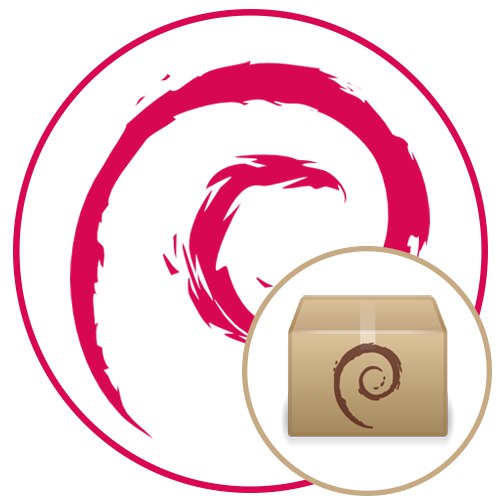
Balíky DEB sú inštalačné súbory pre programy, ktoré sa inštalujú pomocou špecializovaných nástrojov. Distribúcia Debianu a na nej postavené verzie podporuje štandardne inštaláciu súborov DEB, takže nie je potrebné sťahovať ďalšie nástroje ani prevádzať. Užívateľ môže na rozbalenie súborov a na priamu interakciu so softvérom použiť rôzne metódy. Dnes chceme pokryť všetky spôsoby inštalácie týchto balíkov v operačnom systéme Debian.
Inštalácia balíkov DEB do Debianu
Vo väčšine prípadov sa programy sťahujú a inštalujú pomocou špeciálnych príkazov konzoly, zatiaľ čo všetky súbory sa v súčasnosti sťahujú z oficiálnych alebo používateľských úložísk. Takéto metódy však majú určité obmedzenia a nuansy, ktoré niekedy iba nútia používateľov, aby si vopred zaobstarali balík DEB a nainštalovali ho inými spôsobmi. V takýchto prípadoch by ste mali použiť jeden z pokynov uvedených nižšie a zvoliť si najlepšiu voľbu pre seba.
Metóda 1: Spustenie inštalácie prostredníctvom prehľadávača
Prvým spôsobom je použitie štandardného správcu balíkov priamo v prehliadači pri načítaní súborov DEB. Túto možnosť odporúčame použiť, keď potrebujete balík najskôr stiahnuť pomocou webového prehliadača a potom ho nainštalovať. To jednoducho urýchli proces. Pozrime sa na príklad postupu pomocou štandardného prehliadača. Mozilla Firefox.
- Ak chcete začať, na webovej stránke programu vyberte verziu balíka vhodnú pre vaše zostavenie a potom ju začnite sťahovať.
- Na obrazovke sa zobrazí formulár s možnosťou výberu. V takom prípade začiarknite políčko „Otvoriť v“ a uistite sa, že je nástroj nastavený na Inštalácia aplikácií (predvolené).
- Po dokončení sťahovania sa okamžite otvorí nové okno Správcu dávok. Tu by ste mali kliknúť na príslušné tlačidlo a zahájiť postup.
- Takéto procesy v operačnom systéme sa vykonávajú výhradne v mene superužívateľa, takže pre pokračovanie budete musieť zadať jeho heslo.
- Počkajte na koniec a výsledný softvér potom spustite napríklad prostredníctvom ponuky aplikácií alebo zadaním príkazu na spustenie v konzole.
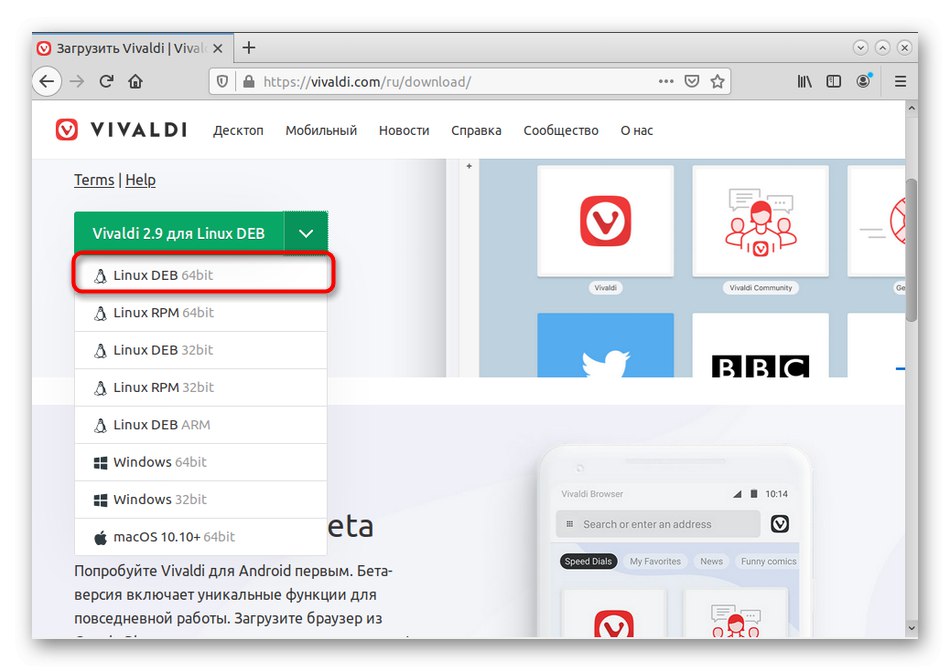
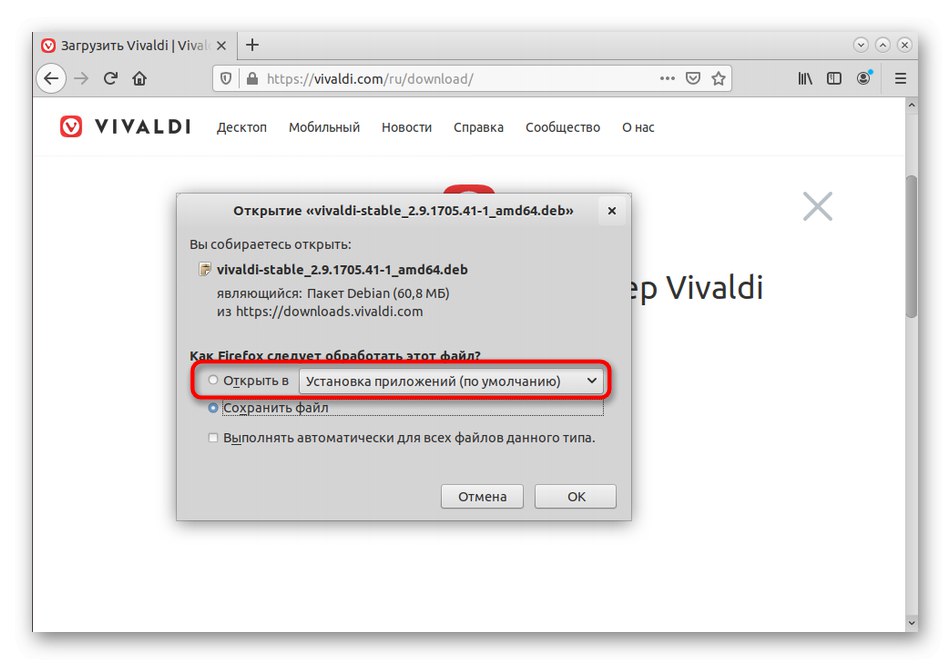
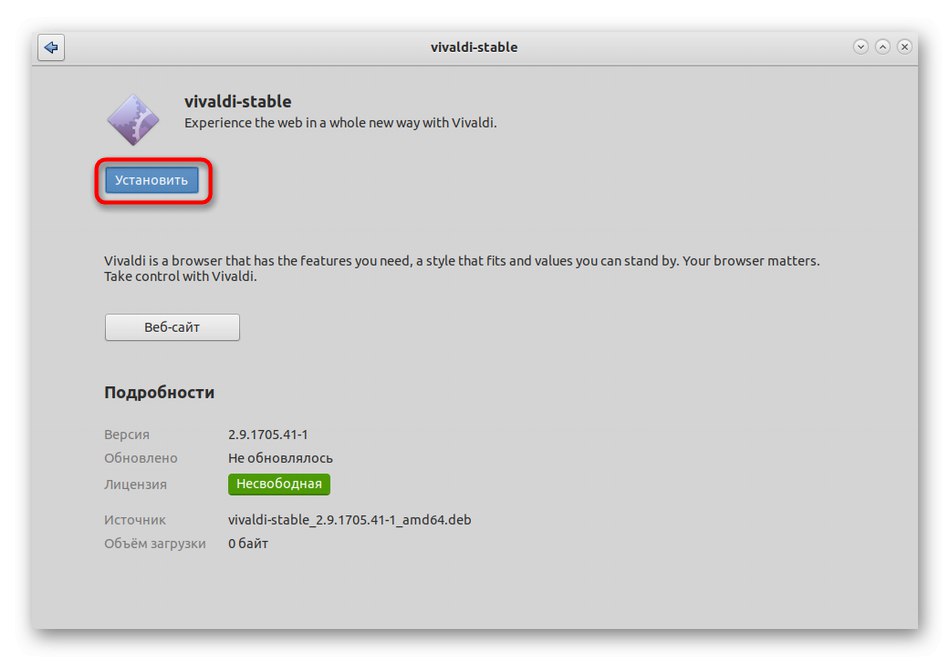
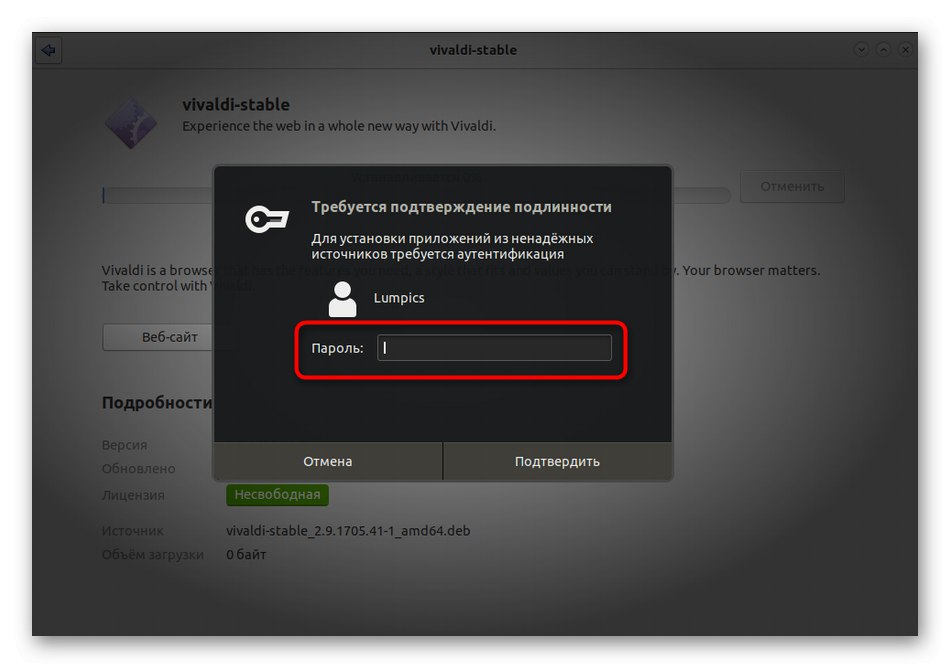
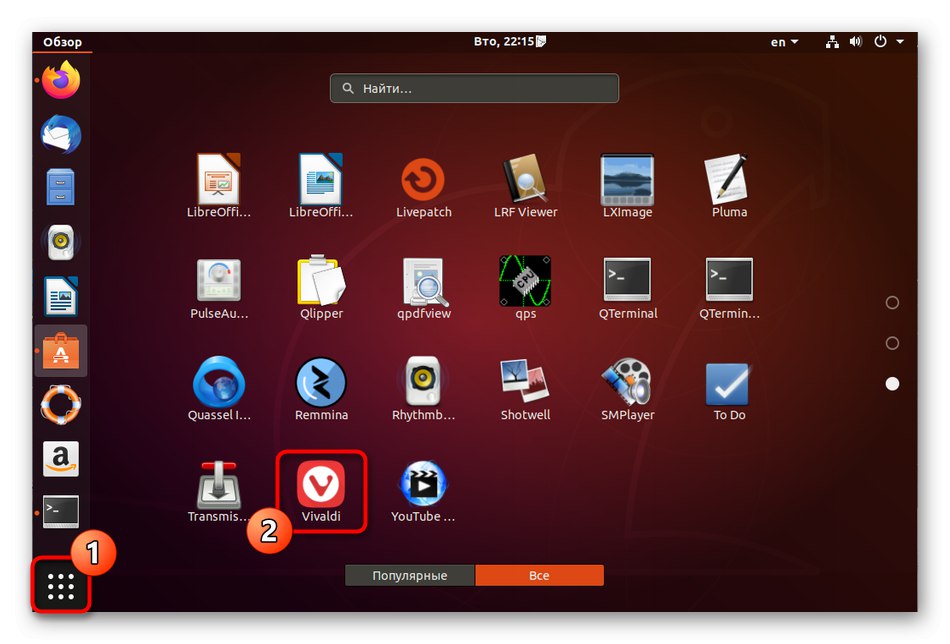
Zásadný rozdiel medzi touto voľbou a všetkými ostatnými je v tom, že balík je po úspešnej inštalácii okamžite odstránený a nie je uložený v priečinku na stiahnutie. Ušetrí vám to nielen ťažkosti s mazaním súborov, ale aj voľné miesto na disku.
Metóda 2: Štandardný inštalátor softvéru
Ako ste si mohli všimnúť, pri prvom spôsobe sme na inštaláciu aplikácie cez prehliadač použili štandardného správcu balíkov. V tejto metóde si povieme aj o tomto nástroji, ale teraz nebude webový prehliadač nijako zapojený. Nasledujúce kroky sa odporúčajú, ak ste už dostali balík DEB alebo vložili vymeniteľné médium obsahujúce požadovaný objekt.
- Prejdite na miesto, kde je uložený požadovaný softvér, a kliknite pravým tlačidlom myši na balík.
- V zobrazenej kontextovej ponuke vás zaujíma prvý riadok pod menom „Otvoriť v inštalácii aplikácií“.
- Zostáva iba kliknúť na tlačidlo "Inštalácia" a počkajte na koniec procesu.
- Ak sa počas postupu vyskytli chyby, zavolajte znova kontextové menu balíka a choďte na „Vlastnosti“.
- Tu na karte „Práva“ začiarknite políčko "Povoliť spustenie súboru ako programu"... To opraví chyby v kódovaní, ktoré sa vyskytli pri vytváraní balíkov. Po vykonaní zmien stojí za to znovu spustiť inštaláciu, aby fungovala správne.
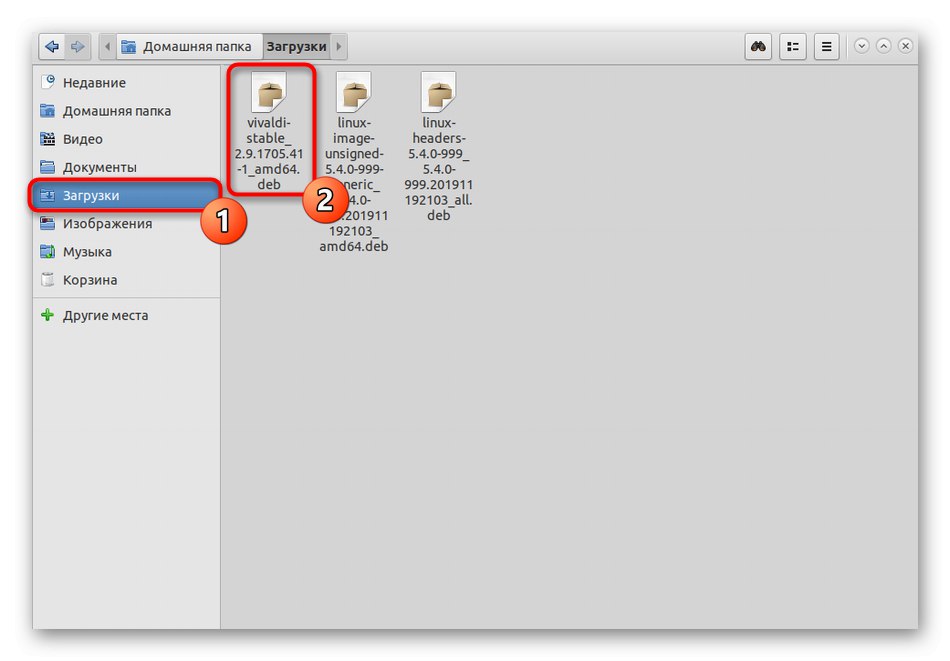
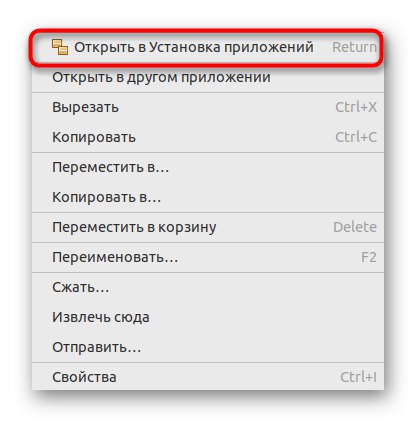
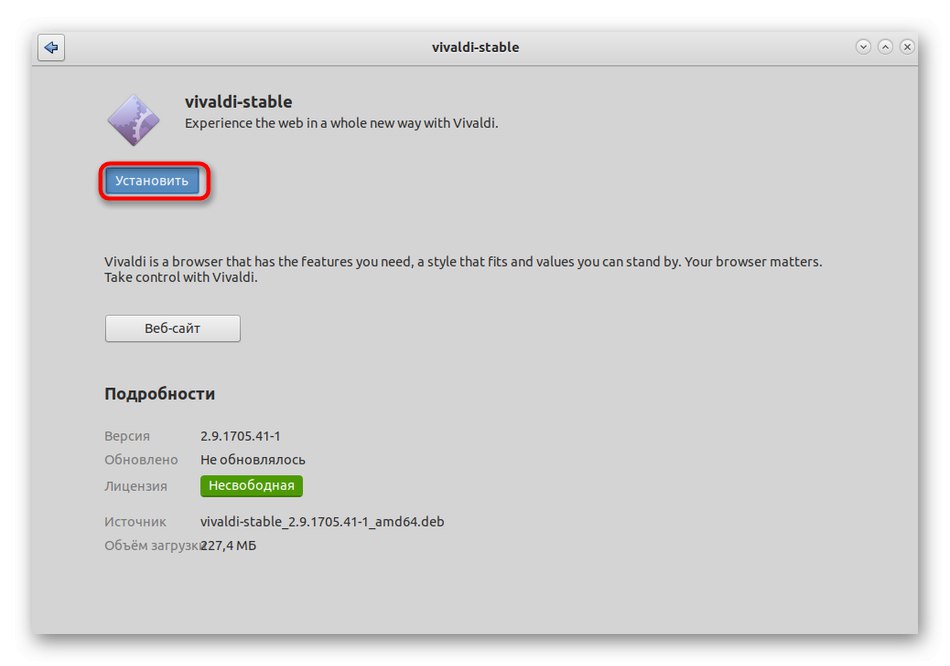
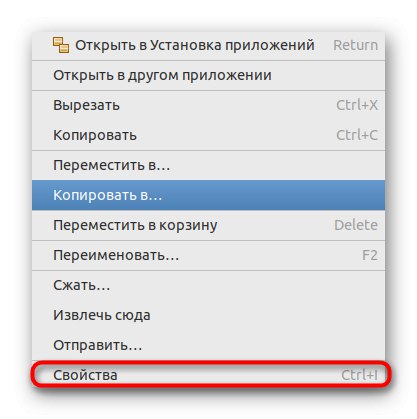
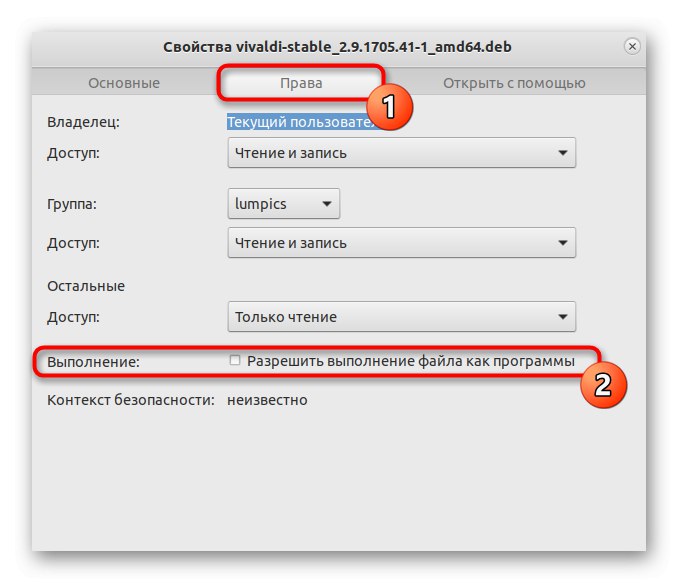
Niekedy existujú situácie, keď tento inštalátor odmietne pracovať správne alebo používateľ jednoducho nie je spokojný s jeho funkčnosťou. Potom vám už nič nebráni v použití riešenia tretej strany, bude si to však vyžadovať ďalšie kroky.
Metóda 3: Obslužný program GDebi
Obslužný program s názvom GDebi je najpopulárnejším nástrojom tretích strán na inštaláciu balíkov DEB, ako to naznačuje jeho názov. Odporúčame použiť ako alternatívu k štandardnému správcovi balíkov. Najskôr ho musíte pridať do systému, čo sa stane takto:
- Otvorte ponuku aplikácií a spustite „Terminál“.
- Tu musíte vložiť príkaz
sudo apt nainštalovať gdebi... Pre jeho aktiváciu kliknite na Zadajte. - Ako už viete, inštalácia sa vykonáva v mene superužívateľa. Overte pravosť účtu zadaním hesla. Upozorňujeme, že takto zadané znaky sa nebudú zobrazovať.
- Budete informovaní, že inštalácia bola úspešná. Potom prejdite na umiestnenie balíka DEB, kliknite naň pravým tlačidlom myši a v kontextovej ponuke vyberte príslušnú možnosť „Otvoriť v inej aplikácii“.
- Vyberte zo zoznamu „Inštalátor balíka GDebi“dvojitým kliknutím na riadok LMB.
- Spustí sa štandardné okno so softvérom. Tu môžete zistiť stav verzie balíka, prečítať si popis a súbory v ňom obsiahnuté. Keď ste pripravení, kliknite na "Inštalácia" a počkajte na dokončenie procesu.
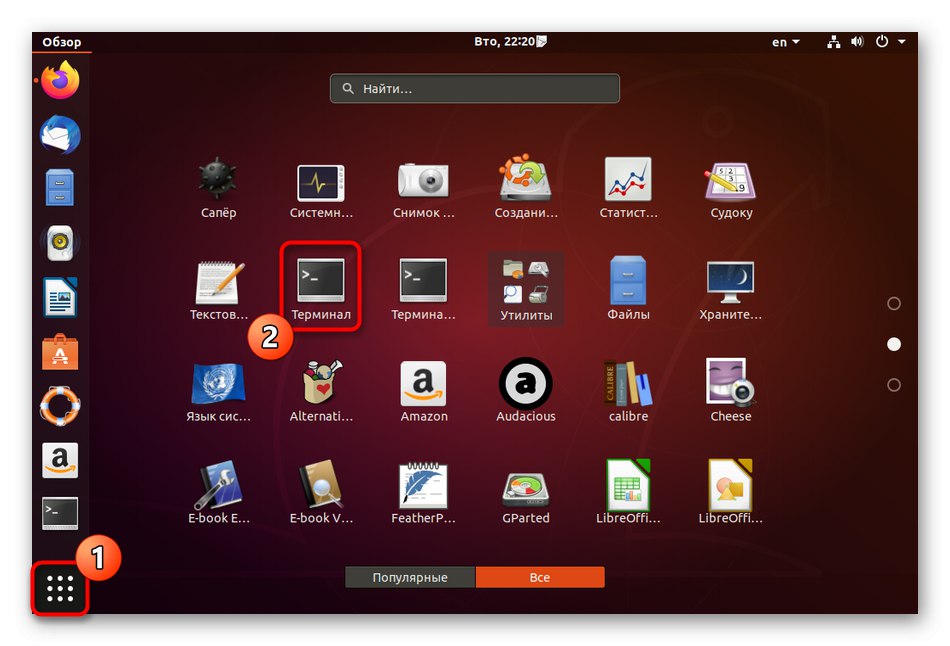
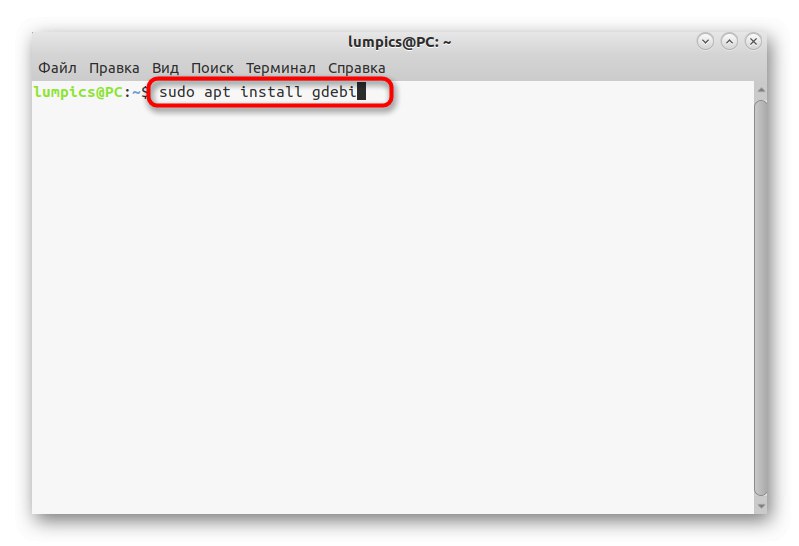
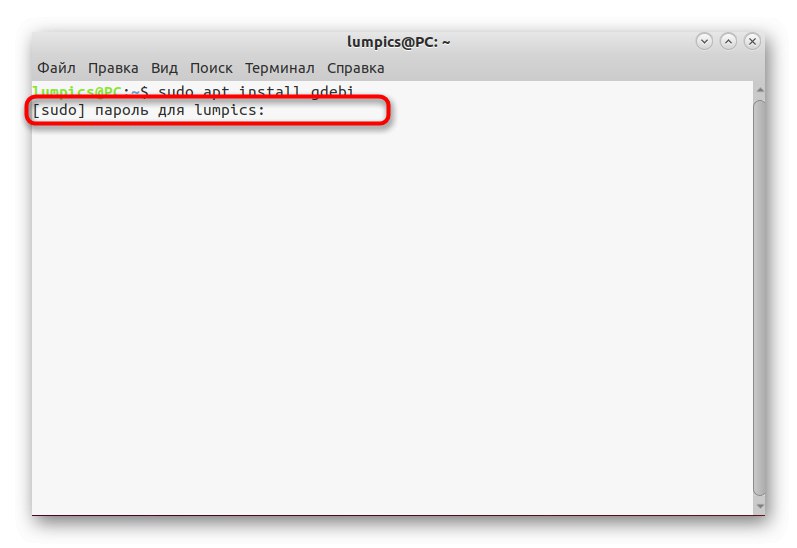
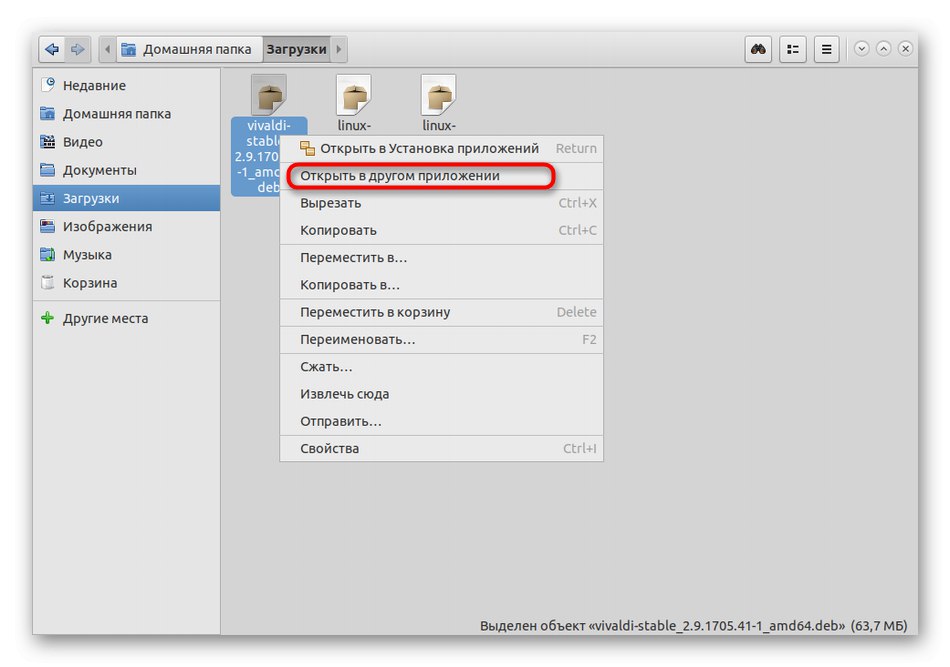
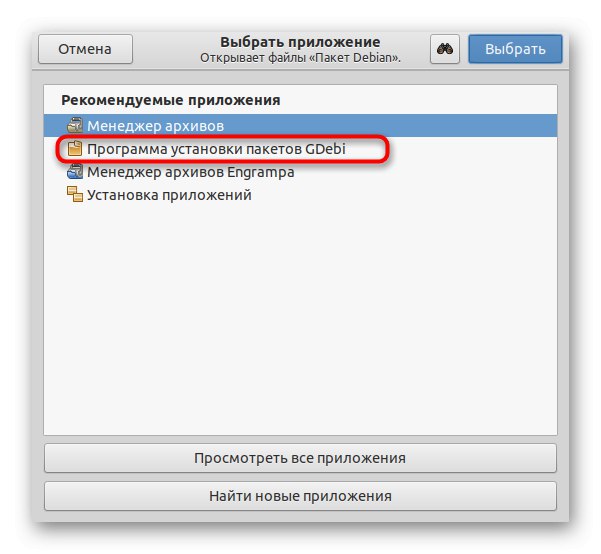
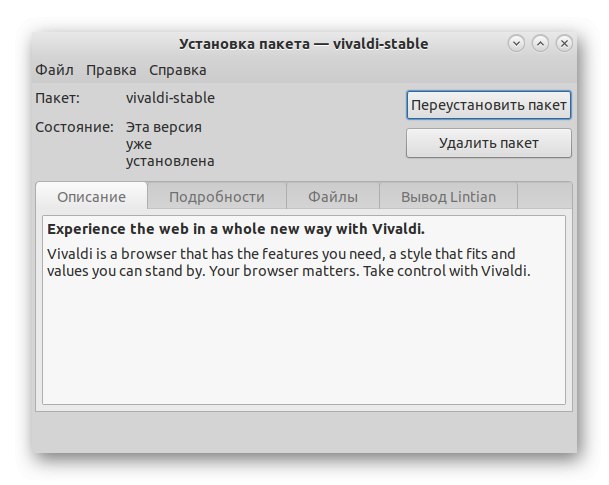
Ako vidíte, pri používaní nástrojov tretích strán na pridávanie balíkov nie je nič ťažké. Ak nie ste spokojní s GDebi, vyhľadajte dostupný ekvivalent prečítaním jeho oficiálnej dokumentácie a zistite, či sa oplatí použiť toto riešenie ako inštalátor balíka.
Metóda 4: príkaz dpkg
Ako posledný príklad inštalácie súborov DEB na Debiane zvážte štandardný príkaz terminálu. Pri tomto type inštalácie sa musíte naučiť jednoduchú syntax príkazu a poznať umiestnenie súboru, takže by nemali byť žiadne ťažkosti.
- Najskôr si poďme zistiť presnú cestu k súboru. Ak to chcete urobiť, vyhľadajte ho prostredníctvom správcu súborov, zavolajte do kontextovej ponuky a choďte na „Vlastnosti“.
- Tu si cestu zapamätajte alebo skopírujte „Rodičovský priečinok“... Je to on, kto je presným miestom.
- Potom otvorte konzolu ľubovoľnou pohodlnou metódou, napríklad cez panel Obľúbené.
- Zadajte príkaz
sudo dpkg -i /home/user/Programs/name.deb... Tu nahraďte cestu svojou vlastnou a tiež zadajte názov programu, pričom zohľadnite rozšírenie. - Akciu potvrďte zadaním hesla superužívateľa.
- Spustí sa čítanie databázy a rozbaľovanie archívov.
- Po dokončení sa zobrazí nový vstupný riadok a zhora môžete skontrolovať celú postupnosť inštalácie a zistiť, či bola dokončená úspešne.
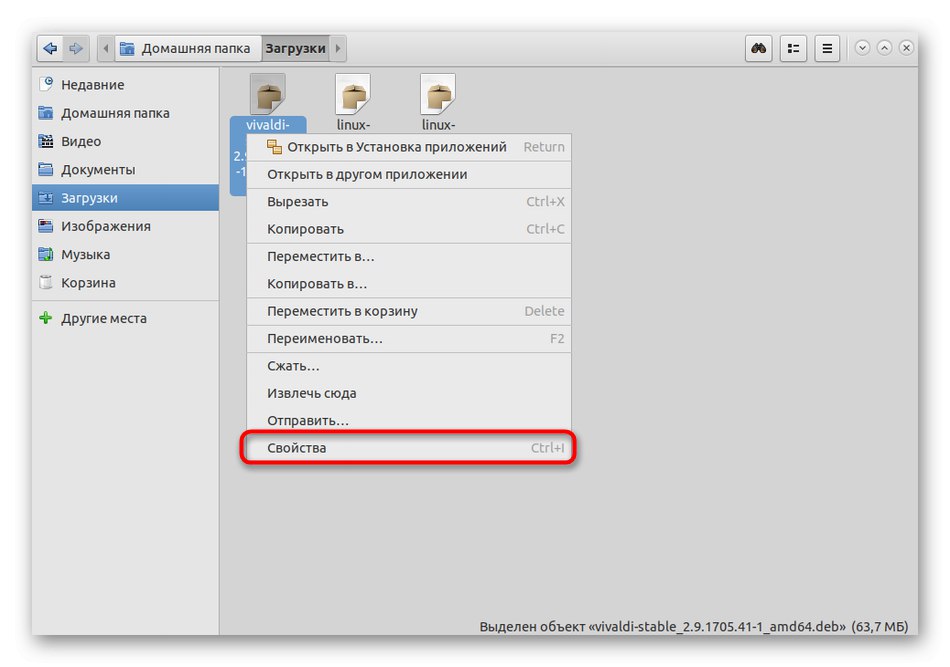
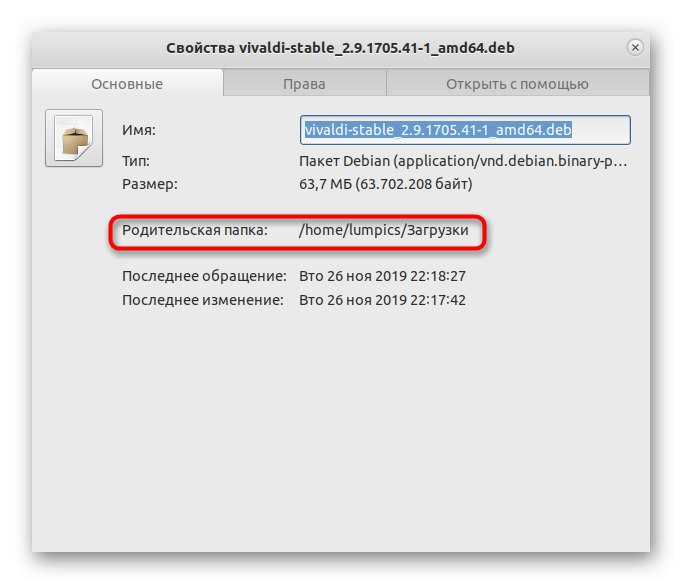
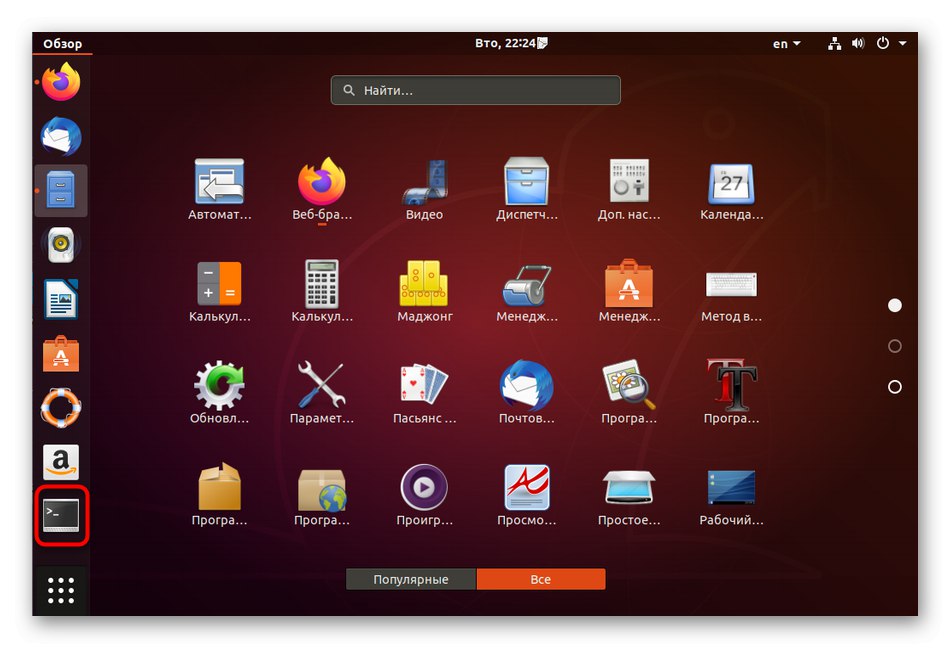
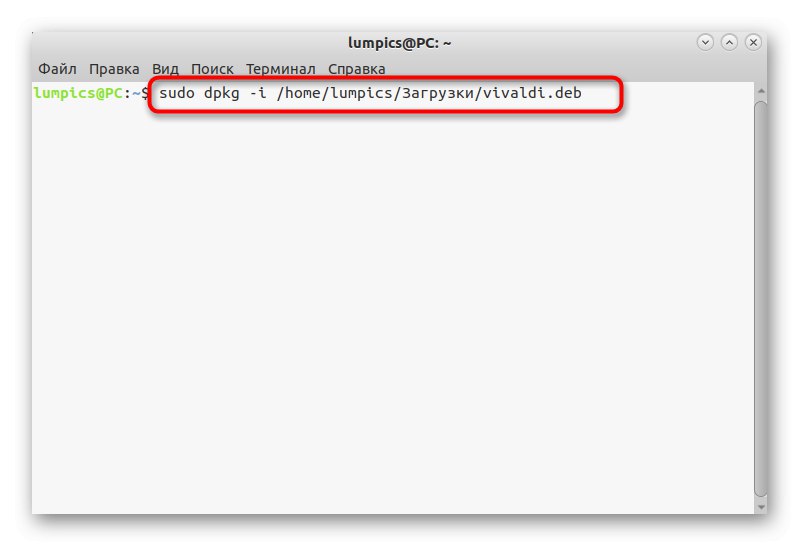
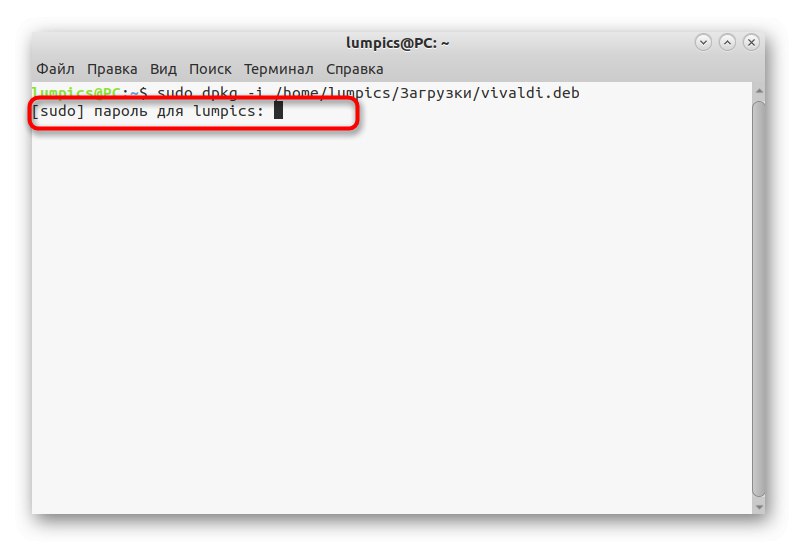
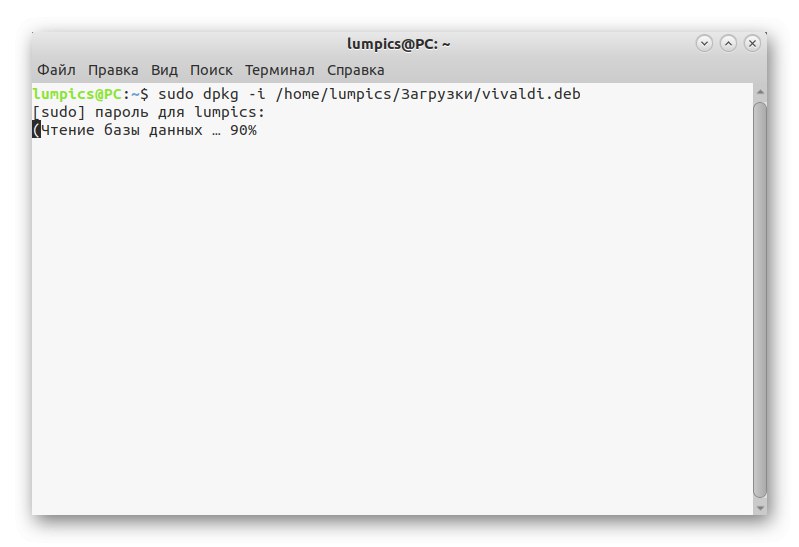
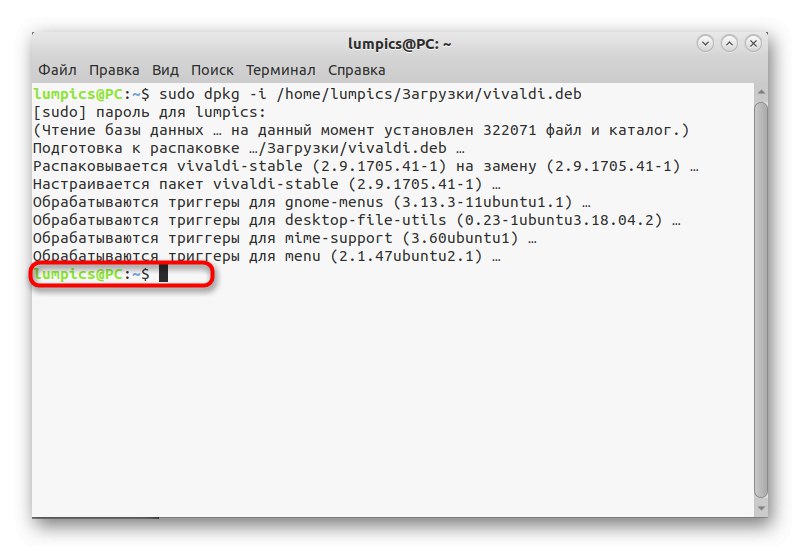
Ak nechcete zadať celú cestu, napríklad ak potrebujete nainštalovať niekoľko aplikácií za sebou, môžete na toto miesto postúpiť pomocou cd.
V tomto článku sme sa zaoberali dostupnými metódami inštalácie balíkov DEB v Debiane. Ak ste začiatočník, preskúmajte jednotlivé možnosti a nájdite najlepšiu metódu pre vás. Okrem toho sa vykonávanie príkazov konzoly zdá byť vždy zložitejšie ovládať prostredníctvom grafického shellu, je však potrebné ich zadať iba niekoľkokrát, aby ste boli pohodlnejší a prepnuli na neustálu interakciu „Terminál“.